Was bedeutet Snapchat Support Code SS06
Erhalten Sie eine Fehlermeldung und den Code SS06/SS07, wenn Sie versuchen, sich bei Ihrem Snapchat-Konto anzumelden oder ein neues Konto zu erstellen?
- „Aufgrund mehrerer Versuche oder anderer verdächtiger Aktivitäten wurde dein Zugriff auf Snapchat vorübergehend deaktiviert. Support-Code: SS06.“
- „Aufgrund mehrerer Versuche oder anderer verdächtiger Aktivitäten wurde dein Zugriff auf Snapchat vorübergehend deaktiviert. Support-Code: SS07.“
Wenn Sie immer wieder versuchen, sich bei Ihrem Snapchat-Konto anzumelden, geht Snapchat davon aus, dass jemand versucht, in Ihr Konto einzubrechen, und deaktiviert Ihren Zugang zu Snapchat für einen bestimmten Zeitraum.
Abgesehen von wiederholten Anmeldeversuchen gibt es weitere Gründe, warum Sie sich nicht in Ihr Snapchat-Konto einloggen können: Sie verwenden einen Proxy, eine veraltete Version der App, es gibt einen Systemfehler in Ihrem Gerät und mehr.
Wie man den Snapchat Support Code SS06 behebt
Wie behebt man den Snapchat Support-Code SS06? Hier sind 7 Lösungen, die Sie ausprobieren können.
Weg 1: Warten und versuchen Sie erneut
Der einfachste Weg, den Snapchat-Code SS06 zu beheben, ist, etwa 15 bis 20 Minuten zu warten und dann zu versuchen, sich erneut in Ihr Snapchat-Konto einzuloggen. Vergewissern Sie sich, dass Sie das richtige Passwort haben. Wenn Sie das richtige Passwort vergessen haben, klicke einfach auf Passwort vergessen und folge den Anweisungen, um ein neues Passwort zu erhalten.
Weg 2: Überprüfen Sie den Status der Snapchat-Server
Als nächstes sollten Sie überprüfen, ob Snapchat heruntergefahren ist, wenn Sie sich nicht in Ihr Konto einloggen oder ein neues erstellen können. Sie können die Downdetector-Webseite in Ihrem Browser aufrufen und nach Snapchat suchen. Dort erfahren Sie, ob es auf den Snapchat-Servern Ausfälle oder Probleme gibt. Wenn kein Problem gemeldet wird, fahren Sie mit anderen Methoden fort.
Weg 3: Starten Sie Ihr Android Telefon oder iPhone neu
Eine weitere Möglichkeit, den Snapchat Support-Code SS06 zu beheben, besteht darin, Ihr Android-Telefon oder iPhone neu zu starten. Ein Neustart des Geräts kann kleinere Fehler beheben, die Probleme mit der Anwendung verursachen können. Öffnen Sie danach die Snapchat-App und überprüfen, ob Sie auf diese App zugreifen können.
Weg 4: Schalten Sie VPN aus
Wenn Sie ein VPN verwenden, wenn Sie versuchen, sich bei Snapchat anzumelden, könnte das der Grund sein, warum Sie die Fehlermeldung Support-Code SS06 erhalten. Wenn dies der Fall ist, sollten Sie das VPN deaktivieren und dann sehen, ob das Problem gelöst ist.
Wenn Sie derzeit Wi-Fi verwenden, trennen Sie es und schalten die Mobilfunkdaten ein, um zu versuchen, sich bei Snapchat anzumelden.
Weg 5: Löschen Sie den Cache der Snapchat App (Android)
Alle Anwendungen speichern und akkumulieren Cache-Dateien, um Ladezeiten zu reduzieren. Wenn die Cache-Dateien jedoch beschädigt sind, kann dies zu Problemen mit Ihren Apps führen, wie z.B. Support-Code SS06 bei Snapchat. Sie müssen diese Cache-Daten löschen, um dieses Problem zu lösen.
Hier erfahren Sie, wie Sie den Snapchat Support-Code SS06 beheben können, indem Sie den App-Cache auf Ihrem Android-Telefon leeren.
- Öffnen Sie die Einstellungen-App und klicken Sie auf Apps.
- Suchen Sie Snapchat und wählen Sie es aus.
- Wählen Sie Speicher und klicken Sie auf Cache löschen.
Sie können dies auch tun, indem Sie lange auf die Snapchat-App drücken und App-Info > Speichernutzung > Cache löschen auswählen. Öffnen Sie danach die Snapchat-App und melden Sie sich erneut an.
Weg 6: Entladen Sie die Snapchat-App (iPhone)
Auf dem iPhone gibt es keine solche Möglichkeit, den Cache der Snapchat-App zu löschen. Aber Sie können die App entladen und sie dann neu installieren. Um dies zu tun:
- Öffnen Sie die App Einstellungen auf Ihrem iPhone.
- Wählen Sie Allgemein > iPhone–Speicher.
- Scrollen Sie nach unten, um Snapchat zu finden, und klicken Sie auf Snapchat.
- Tippen Sie auf App entladen.
- Tippen Sie dann auf App neu installieren.
Weg 7: Aktualisieren oder Neuinstallieren der Snapchat App
Die letzte Lösung, um den Snapchat Support-Code SS06 zu beheben, besteht darin, die App auf die neueste Version zu aktualisieren oder sie neu zu installieren. Löschen Sie einfach die Snapchat-App von Ihrem Gerät und holen Sie sie sich dann aus dem Play Store oder App Store. Sobald sie installiert ist, öffnen Sie Snapchat und prüfen, ob Sie sich anmelden können.
MiniTool MovieMakerKlicken zum Download100%Sauber & Sicher
Fazit
Der Snapchat Support code SS06/SS07 verhindert den Zugriff auf Ihr Konto, sodass Sie keine Videos oder Fotos von Freunden sehen können. In diesem Beitrag wurden 7 Methoden erklärt, die Ihnen helfen, dieses Problem zu lösen. Wir hoffen, dass sie Ihr Login-Problem lösen können, damit Sie die App reibungslos nutzen können.
Lesen Sie auch:



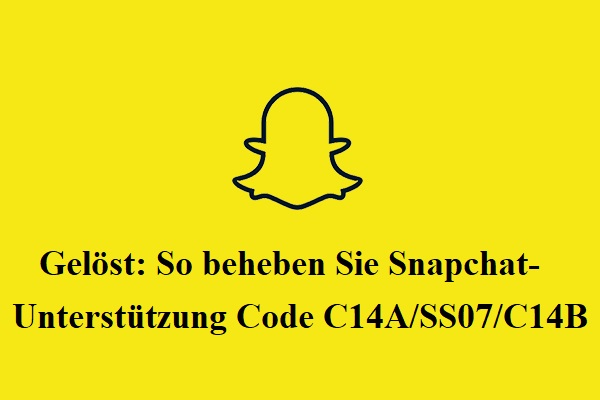
![[3 Methoden] TikTok automatisch scrollen: Wie man auf TikTok automatisch scrollt](https://images.minitool.com/moviemaker.minitool.com/images/uploads/2022/12/tiktok-automatisch-scrollen-thumbnail.jpg)
![[3 Wege] Wie kann man alte Snapchat-Nachrichten sehen/anzeigen/lesen/anschauen?](https://images.minitool.com/moviemaker.minitool.com/images/uploads/2023/04/alte-snapchat-nachrichten-sehen-thumbnail.png)
Nutzerkommentare :